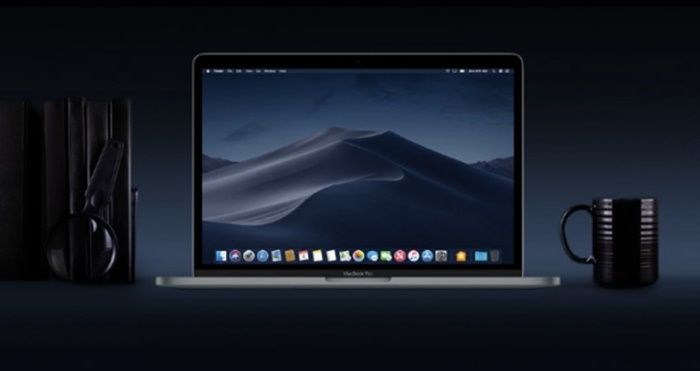MMC wykrył błąd w przystawce i wyładuje go

Cóż, wszyscy wiemy Microsoft Management Console ( MMC ) zarządza przystawkami Windows TY tak właściwie. Na przykład przystawki Edytor zasad grupy , Menadżer urządzeń , Podgląd zdarzeń, itd., itp. w zasadzie podlega MMC zarządzanie. Dlatego jeśli przystawka nie działa, może być konieczne rozwiązanie problemu MMC zamiast przystawki. W tym artykule porozmawiamy o tym, że program MMC wykrył błąd w przystawce i go rozładuje. Zaczynajmy!
Niedawno natknęliśmy się na problem polegający na tym, że w przystawce i MMC niestety musi go rozładować, aby uniknąć nieoczekiwanego uszkodzenia komputera. W większości przypadków może to być również powiązane jako nie udało się zainicjować przystawki .
Dokładny komunikat o błędzie jest następujący, w tym przypadku:
MMC wykrył błąd w przystawce i zwolni go.

Jak widać w powyższym komunikacie o błędzie, w rzeczywistości masz dwie opcje. Ty też możesz zgłoś błąd i zamknij program MMC lub też zwolnij przystawkę, a następnie pozwól, aby MMC również działało . Większość tego rodzaju błędów możemy rozwiązać, po prostu ponownie uruchamiając system. Możesz uruchomić wbudowane narzędzia do rozwiązywania problemów w systemie Windows 10, na przykład Sprzęt i urządzenia , Konserwacja systemu narzędzia do rozwiązywania problemów, aby faktycznie poradzić sobie z tym problemem.
Ale jeśli problem nadal występuje, nawet po ponownym uruchomieniu lub rozwiązaniu problemu z urządzeniem. Następnie możesz również wypróbować wymienione poniżej poprawki:
MMC wykrył błąd w przystawce i wyładuje go
Korzystanie z właściwości systemu
- Najpierw kliknij Windows + R. a następnie wpisz sysdm.cpl w Biegać . Stuknij w dobrze lub kliknij Wchodzić klucz.
- w Właściwości systemu okno i przejdź do zaawansowane stuknij w Zmienne środowiska .
- Następnie w Zmienne środowiska arkusz i pod Zmienne systemowe , wyróżnij Ścieżka Zmienna , następnie kliknij Edytować także.

- Na koniec dodaj następujące wartości do pliku Wartość zmienna i dotknij dobrze . Po prostu upewnij się nie rób usuń lub możesz również zmienić istniejące Wartość zmienna tutaj.
C:ProgramDataMicrosoftEvent ViewerViewsKiedy to zrobisz, uruchom ponownie komputer, a problem powinien zostać rozwiązany.
podane poświadczenia nie są wystarczające, aby uzyskać dostęp do tej drukarki w systemie Windows XP
Jeśli problem nadal występuje, musisz spróbować FIX 2 wspomniane poniżej.
Za pomocą Eksploratora plików
- Musisz otworzyć Przeglądarka plików .
- Zarozumiały Windows jest zainstalowany na DO: dysk, a następnie udaj się do
%SystemRoot%system32;%SystemRoot%;%SystemRoot%system32WBEM. - Kliknij prawym przyciskiem myszy plik View_XX.xml plik ( XX może być jakaś liczba), a następnie ją również usuń.
Wniosek
W porządku, to wszystko ludzie! Mam nadzieję, że polubicie ten artykuł dotyczący programu MMC Has Detected An Error, a także uznacie go za pomocny. Przekaż nam swoją opinię na ten temat. Również jeśli macie dalsze pytania i problemy związane z tym artykułem. Daj nam znać w sekcji komentarzy poniżej. Wkrótce się z tobą skontaktujemy.
Miłego dnia!
Zobacz także: Jak naprawić błąd udostępniania połączenia internetowego w systemie Windows 10